Al cambio dell’iPhone, è normale prassi voler portare i dati dal vecchio al nuovo, in modo da poter essere operativi in poco tempo, senza perdere troppo tempo a portare contatti, messaggi e altro ancora. Ma non sempre si vorrebbe copiare davvero tutto, per ragioni personali ma anche di spazio occupato dalla vecchia roba. Con l’uso e con gli aggiornamenti nel corso del tempo, infatti, le dimensioni di sistema e dati possono raggiungere picchi da far preferire una partenza da zero sul nuovo dispositivo. In certi casi, però, farlo non è possibile, soprattutto se magari si usa l’iPhone per lavoro ed è bene conservare almeno i dati più importanti. Il nostro lettore Enrico è stato per diverso tempo alla ricerca di una soluzione che gli consentisse di effettuare proprio un backup personalizzato e selettivo del vecchio iPhone, in modo da portare sul nuovo solo ciò che realmente era necessario. Dopo un po’ di ricerche, ha trovato un programma adatto allo scopo: iBackupBot. Vediamo come utilizzarlo per questa operazione sempre grazie a Enrico che ci ha indicato la procedura nella sua email. A dispetto di quanto possa far apparire l’immagine sotto, presa dal sito ufficiale, l’applicazione è disponibile anche per OS X.
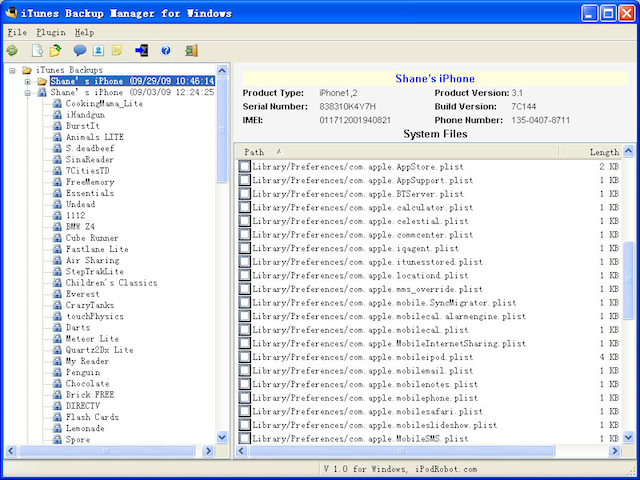
L’applicazione è a pagamento, ma è possibile provare una versione trial, più che sufficiente allo scopo. Effettuiamo il backup completo del vecchio iPhone tramite iTunes: il passaggio è comunque necessario.
Una volta completata questa prima operazione, lanciamo iBackupBot e posizioniamoci sulla cartella contrassegnata dal nome del nostro iPhone. Qui troveremo tutti i contenuti di cui è composto il backup. Supponiamo di voler salvare solamente gli SMS, com’è stato nel caso di Enrico. Troveremo un file chiamato sms.db, il database con tutti i nostri messaggi. Clicchiamoci sopra ed esportiamolo in una cartella a piacere. Fatto ciò, chiudiamo temporaneamente iBackupBot.
Ora possiamo iniziare ad occuparci del nuovo iPhone. Colleghiamolo tramite iTunes ed effettuiamone il backup. Una volta fatto, rilanciamo iBackupBot e posizioniamoci sul backup appena fatto. A questo punto basterà importarvi l’sms.db precedentemente prelevato dal vecchio dispositivo. Il ripristino potrà essere effettuato all’interno del programma stesso e il risultato finale sarà un iPhone “vergine” ma con tutti i nostri messaggi già disponibili! Naturalmente, l’operazione può essere fatta con qualsiasi altro dato che intendiamo portare singolarmente. Non solo iPhone, peraltro: si può utilizzare con qualsiasi backup di dispositivi iOS, inclusi iPad e iPod touch.
Ci teniamo a sottolineare che l’operazione non è stata testata da noi di SaggiaMente, dunque non ci assumiamo responsabilità per eventuali errori o danni durante la procedura. Nel caso ci si trovasse bene con iBackupBot e si intendesse acquistarlo, il software ha un prezzo di 34,95 $ e lo si può comprare direttamente dalla casa produttrice. Ringraziamo ancora Enrico per la segnalazione.
 Oltre a richiedere rispetto ed educazione, vi ricordiamo che tutti i commenti con un link entrano in coda di moderazione e possono passare diverse ore prima che un admin li attivi. Anche i punti senza uno spazio dopo possono essere considerati link causando lo stesso problema.
Oltre a richiedere rispetto ed educazione, vi ricordiamo che tutti i commenti con un link entrano in coda di moderazione e possono passare diverse ore prima che un admin li attivi. Anche i punti senza uno spazio dopo possono essere considerati link causando lo stesso problema.